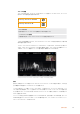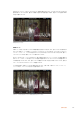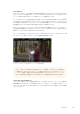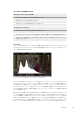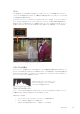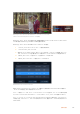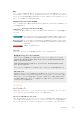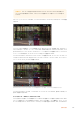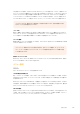User's Manual
作業のこつ スピーカーは再生中に有効になりますが、Video Assistでビデオ入力を収録/モニ
タリングする際は無効になります。これは、マイクが接続されている際のハウリングを避ける
ためです。
スピーカー/ヘッドフォンレ ベ ル に 加 え、7インチモデルのVideo Assistでは、XLR入 力のレベルも調整
可能 です。
クリッピングなしで最適なオーディオを収録するには、各入力のスライダーを調整します。モデルによっ
ては、
XLR
入力オーディオメーターで、レベルが-
20
と-
12dBFS
の間でピークになるようにします。その
他のモデルでは、ピークオーディオレベルがイエローゾーンに収まることが理想的です。ピークレベルが
レッドゾーンになる場 合は 、オーディオクリッピングが 生じる可能 性 があります。
7インチモデルのVideo Assistでアナログオーディオレベル調整するには、オーディオメーターをタップ
して各チャンネルのスライダーを左右にドラッグします。アナログオーディオレベルは、ダッシュボード
メニューの「オーディオ」タブからも調 整できます。
12GモデルのVideoAssistでは、XLRオーディオが接 続されていない場合、チャンネル入力は無効になります。
7インチモデルのVideo Assistは 、パ ワ フ ル な オ ー デ ィ オ レ コ ー ダ ー で も あ り ま す 。各 XLR入力は以下の
独 立した 設 定 に 対 応しま す:
チャンネルソース -
XLR
ライン、
XLR
マ イ ク 、ビ デ オ
マイク以 外 のプ ロ 仕 様 オー ディオ 機 器 を ア ナ ロ グ
XLR
入力に接続している場合は、収録レベルが「
XLR
ライン」に設定されていることを確認してください。多くのプロ仕様オーディオ機器は 'ライン' レベル
オーディオを出力します。これは 'マイク' レベルと比べてより強い信号になります。また、マイクをXLR入
108
設定の変更